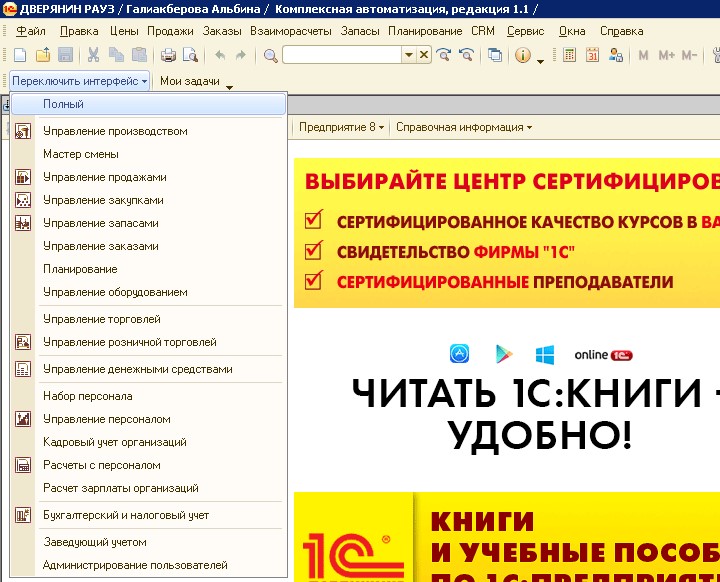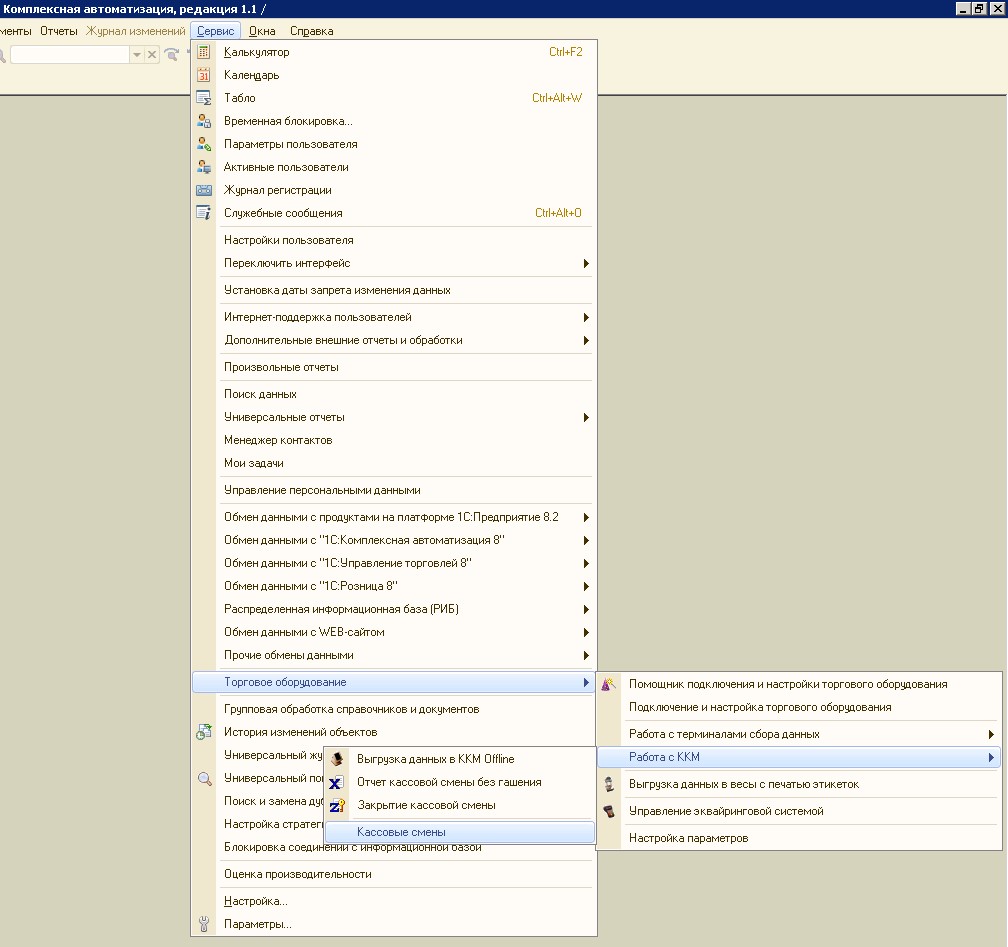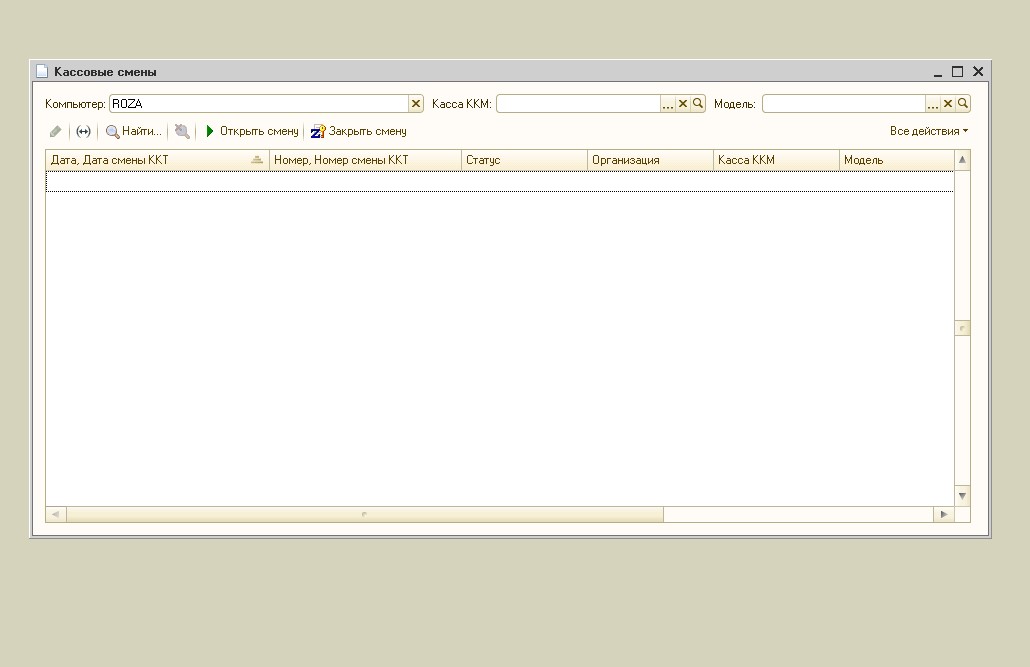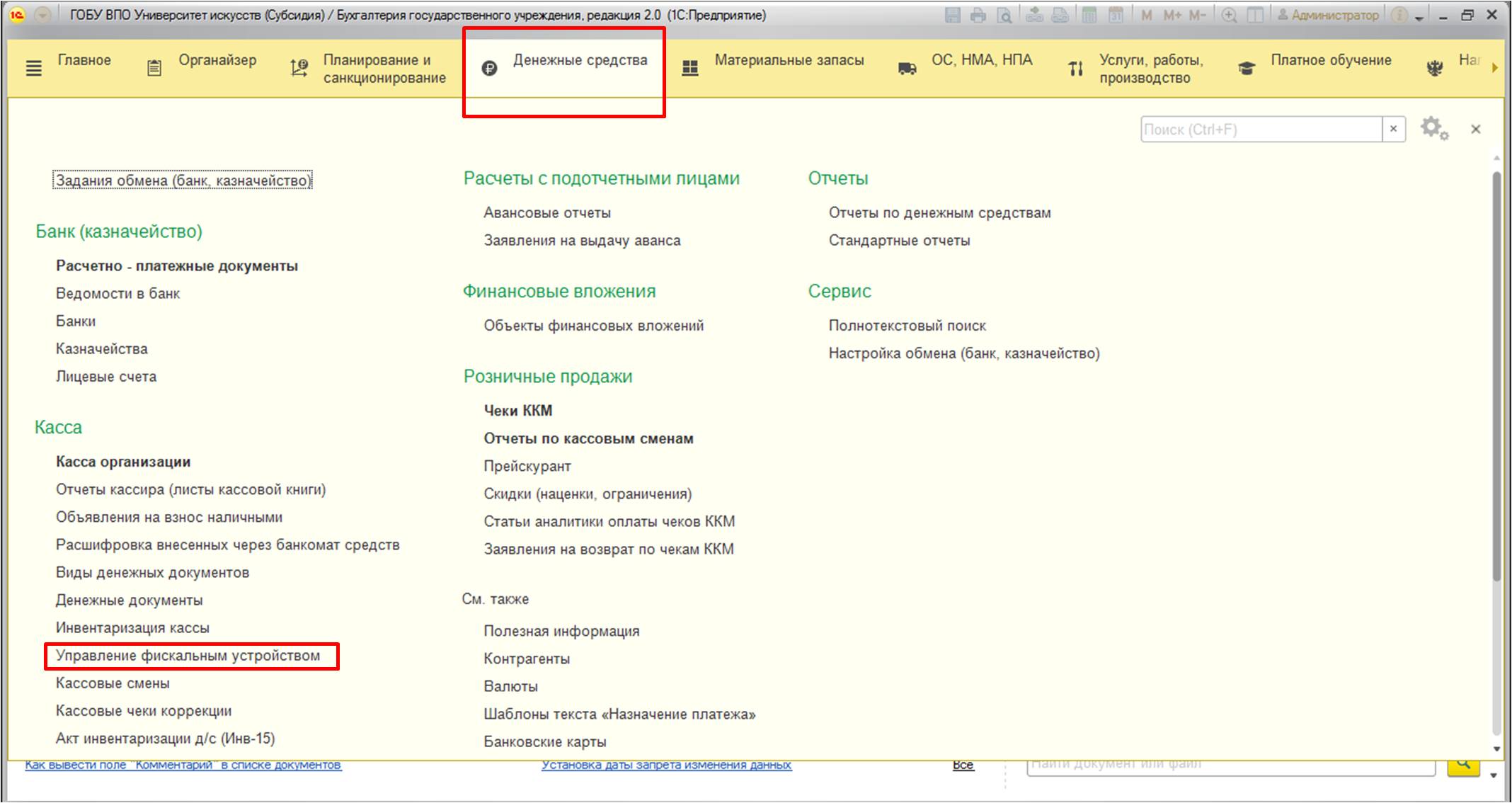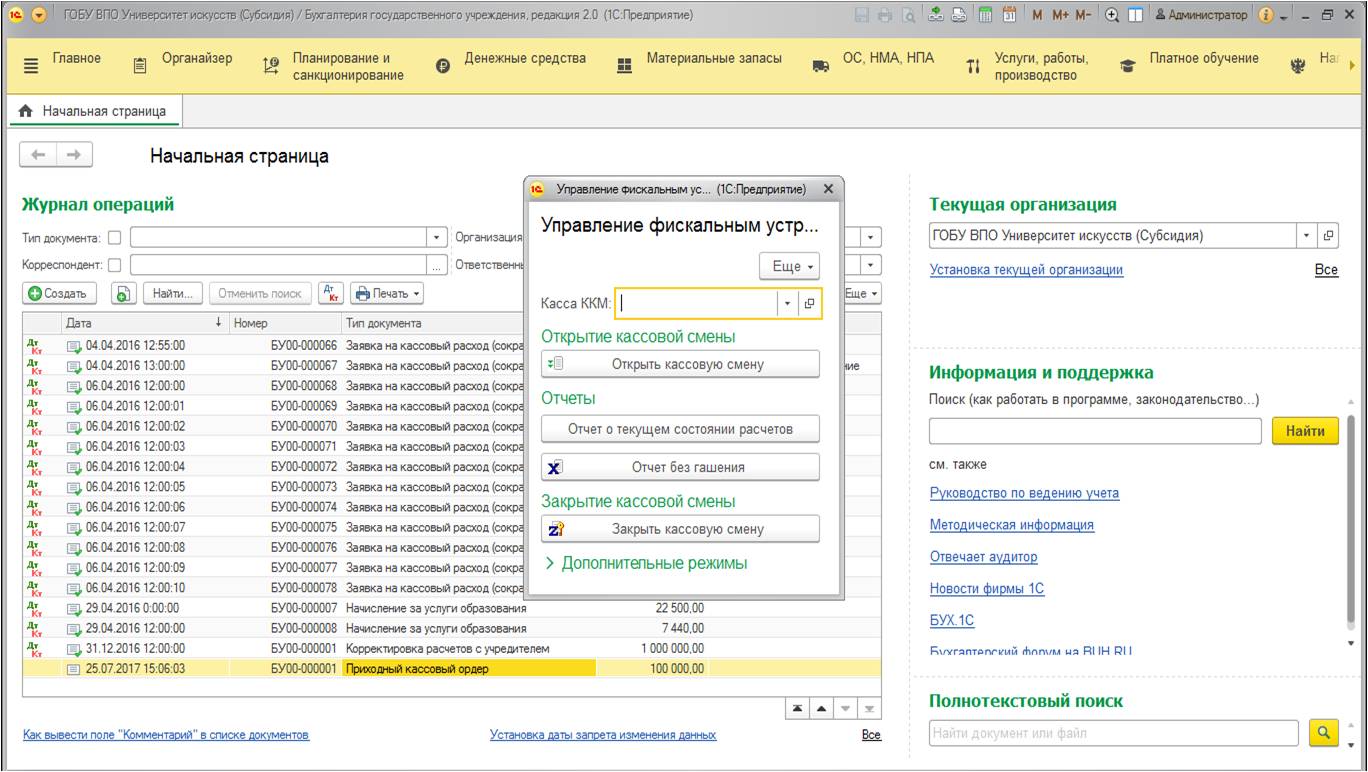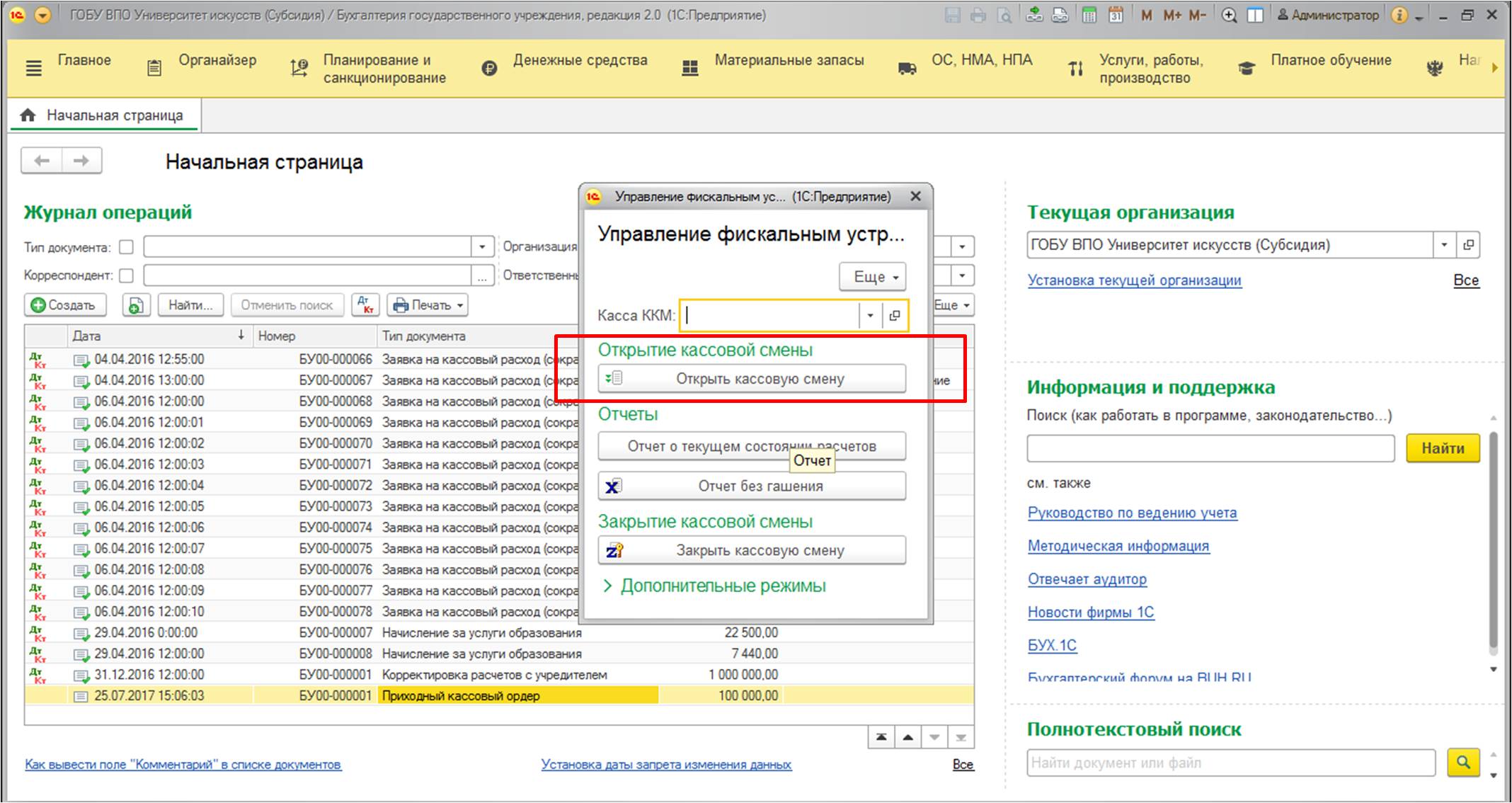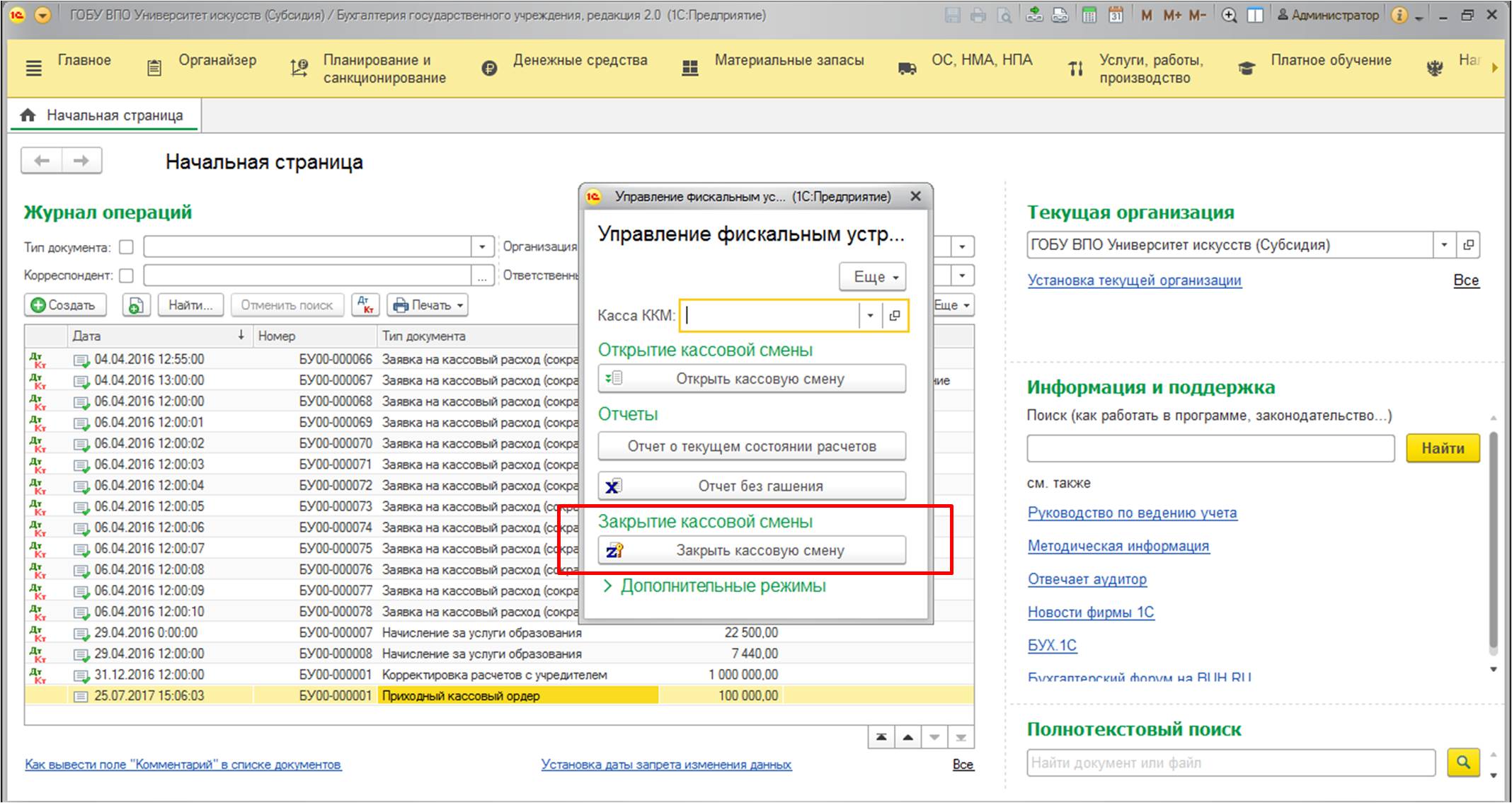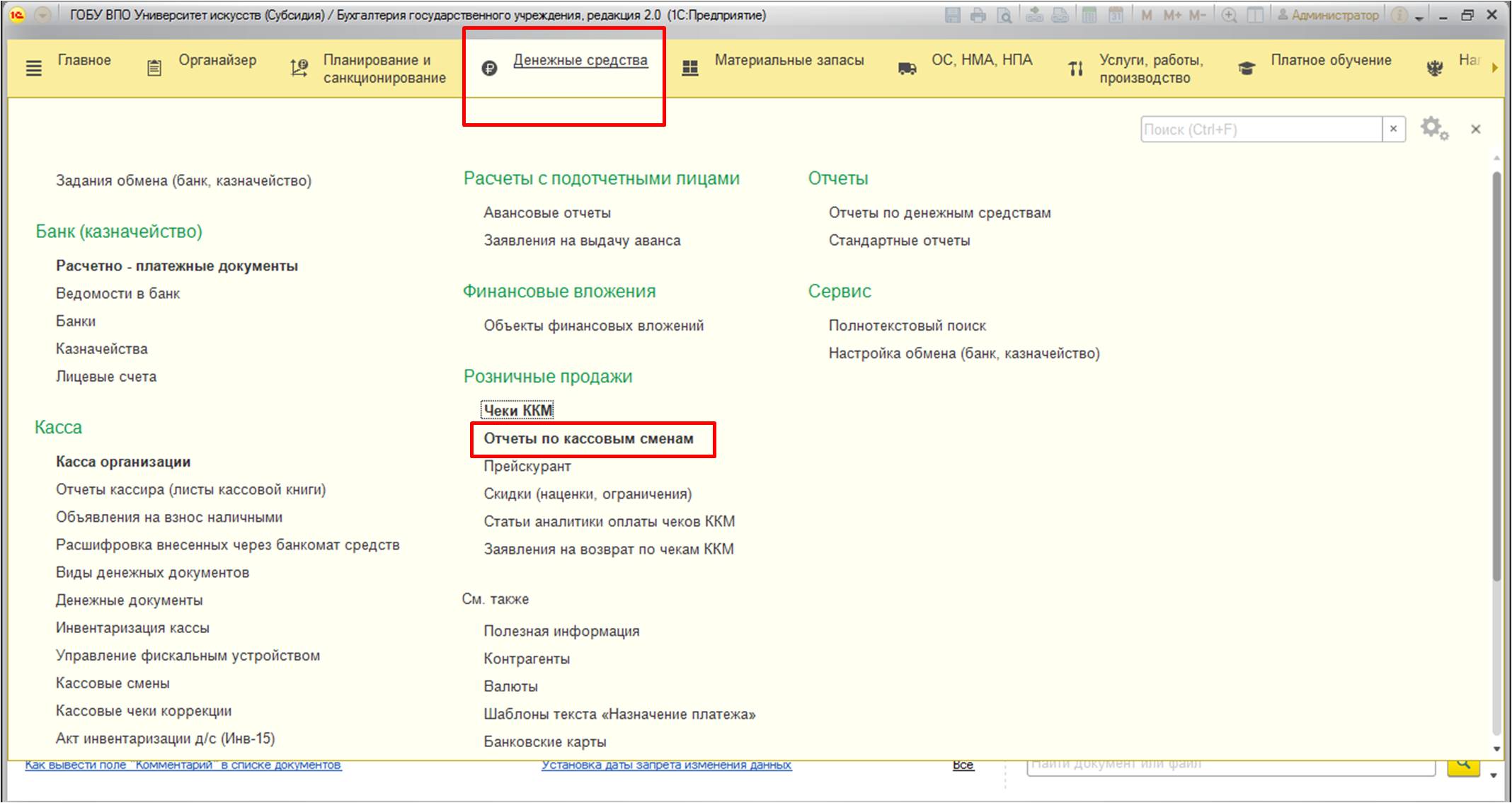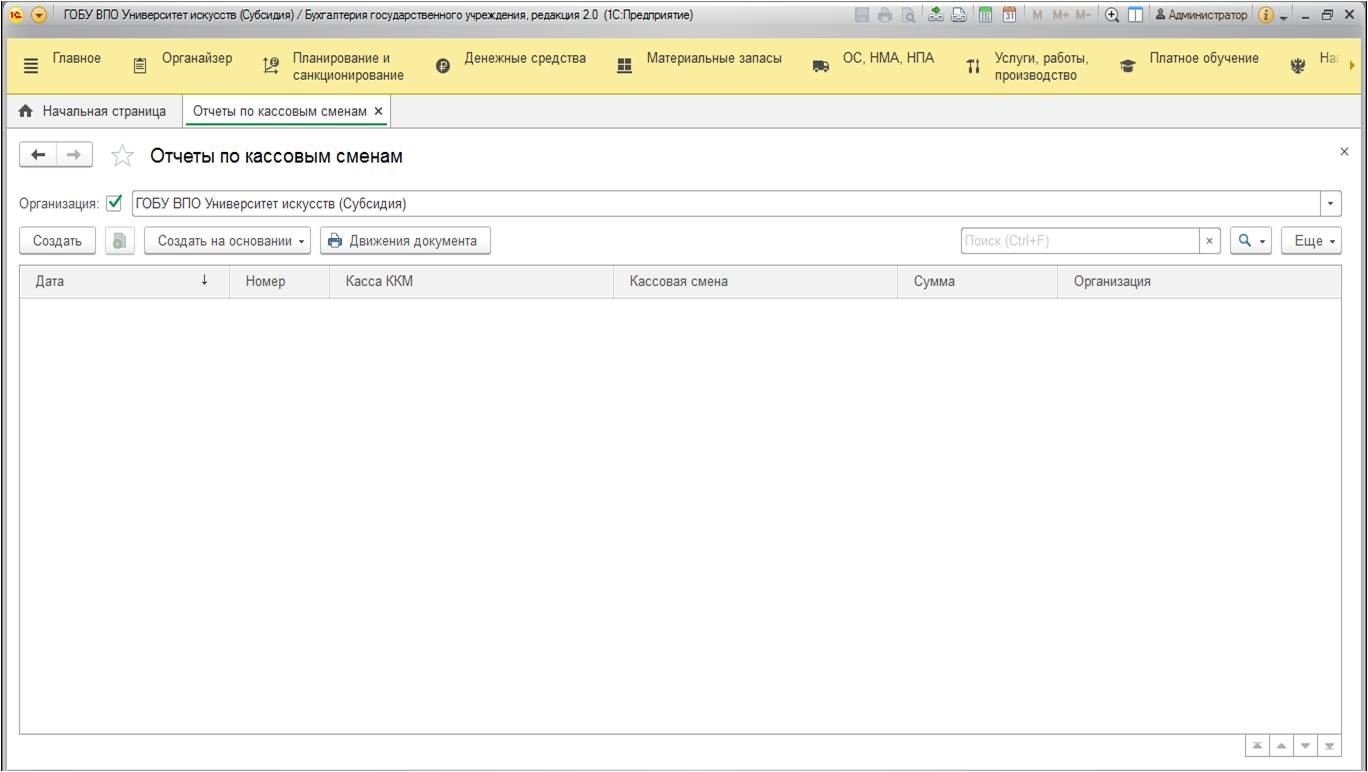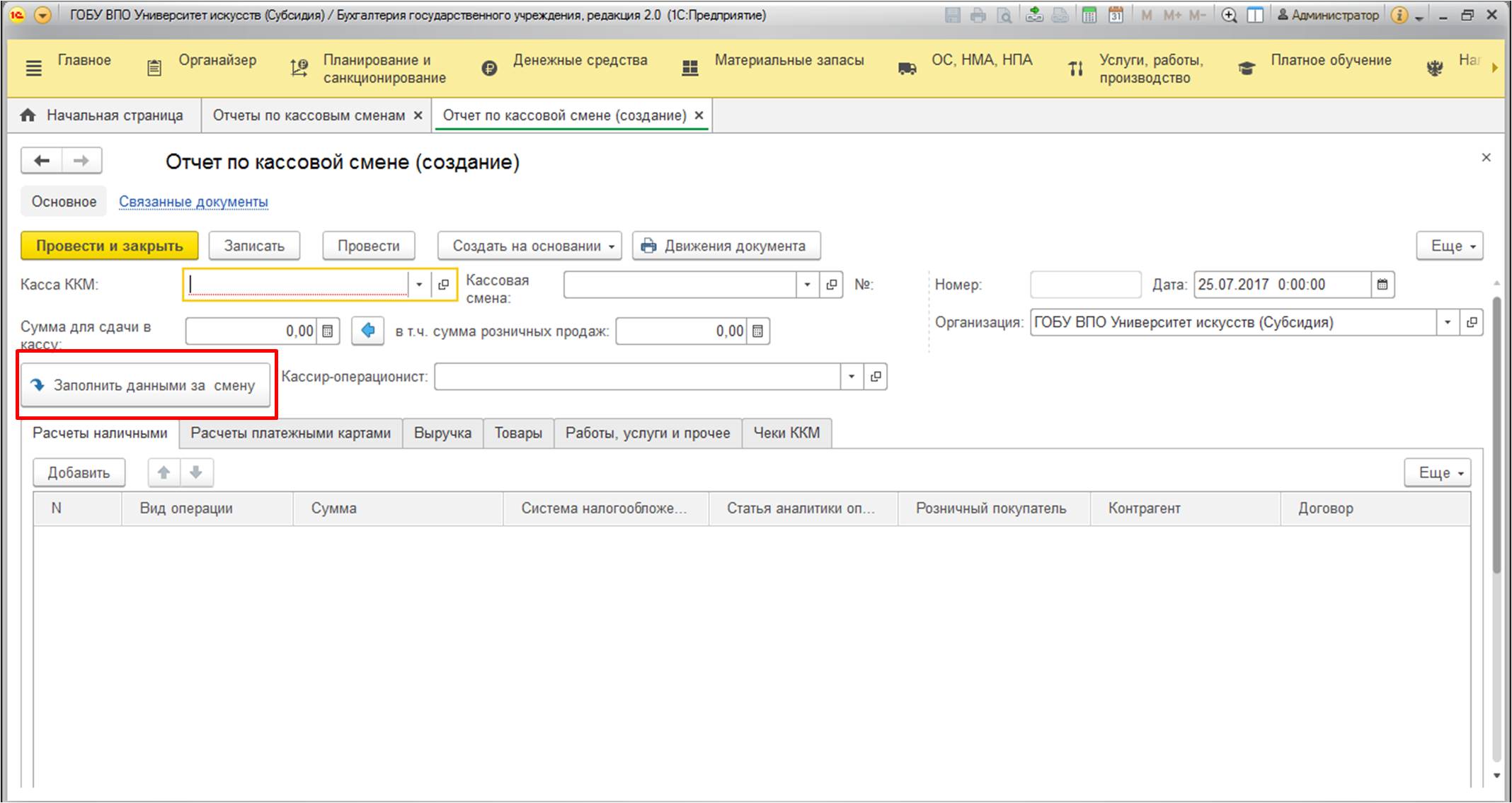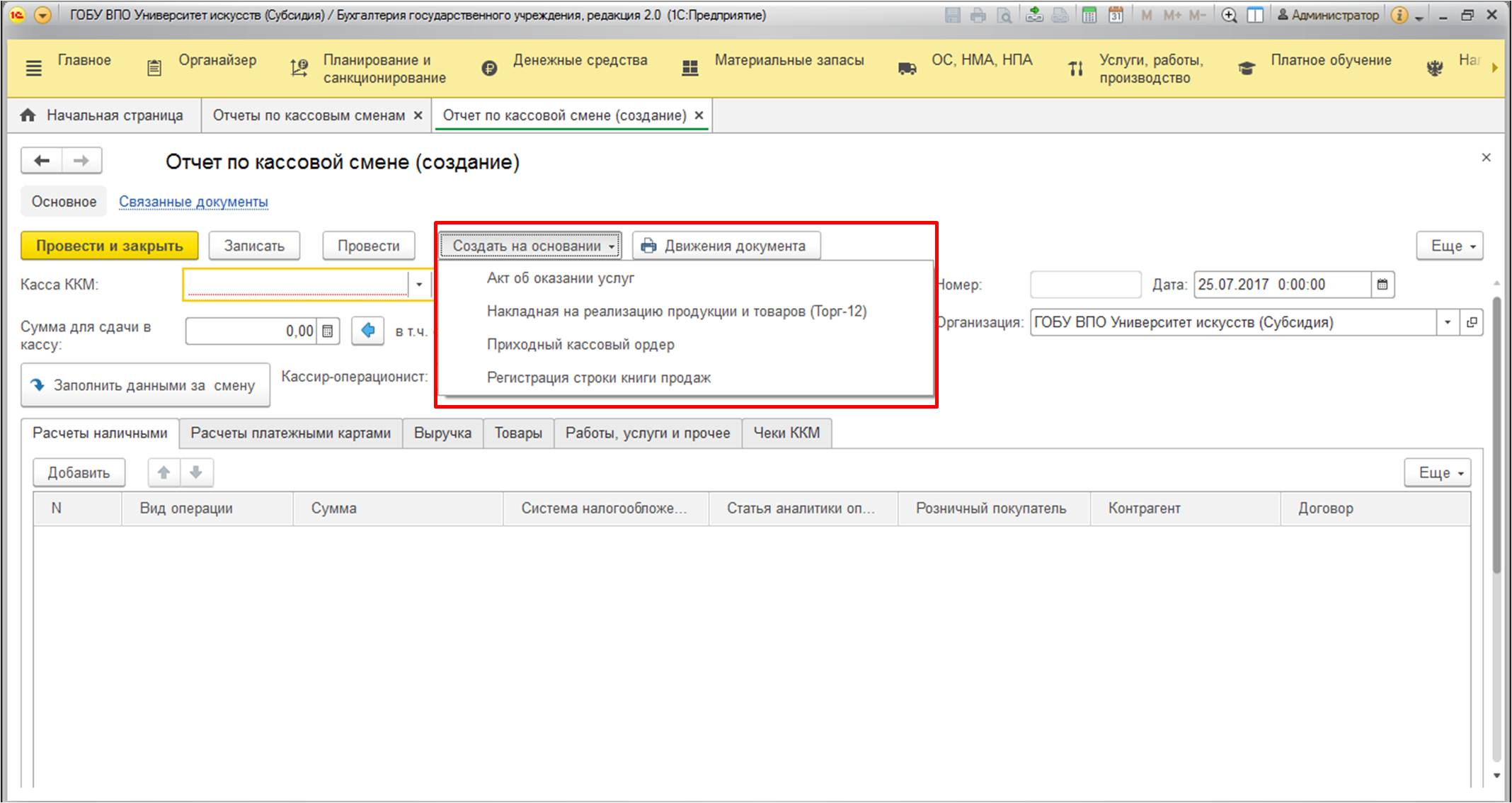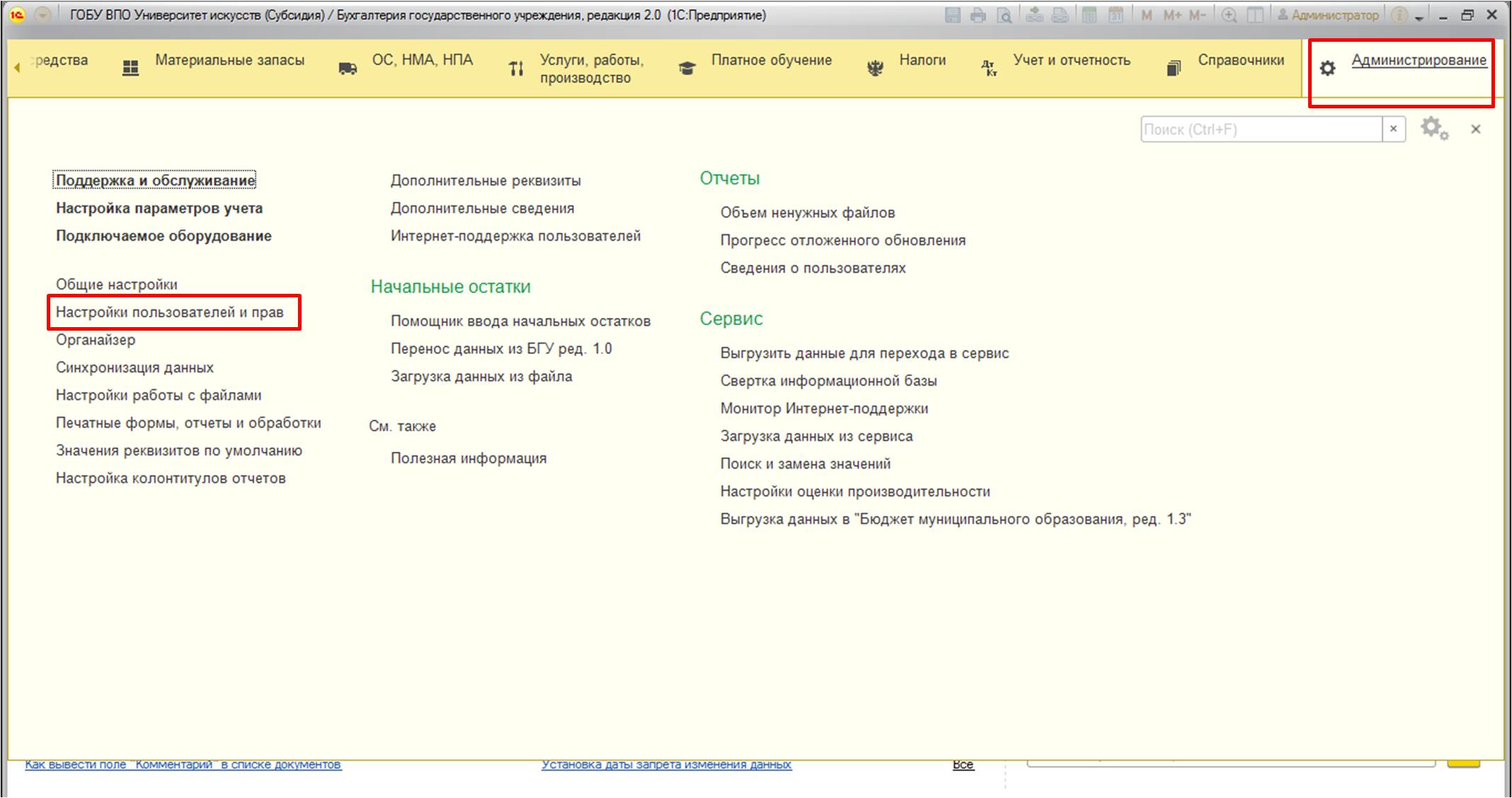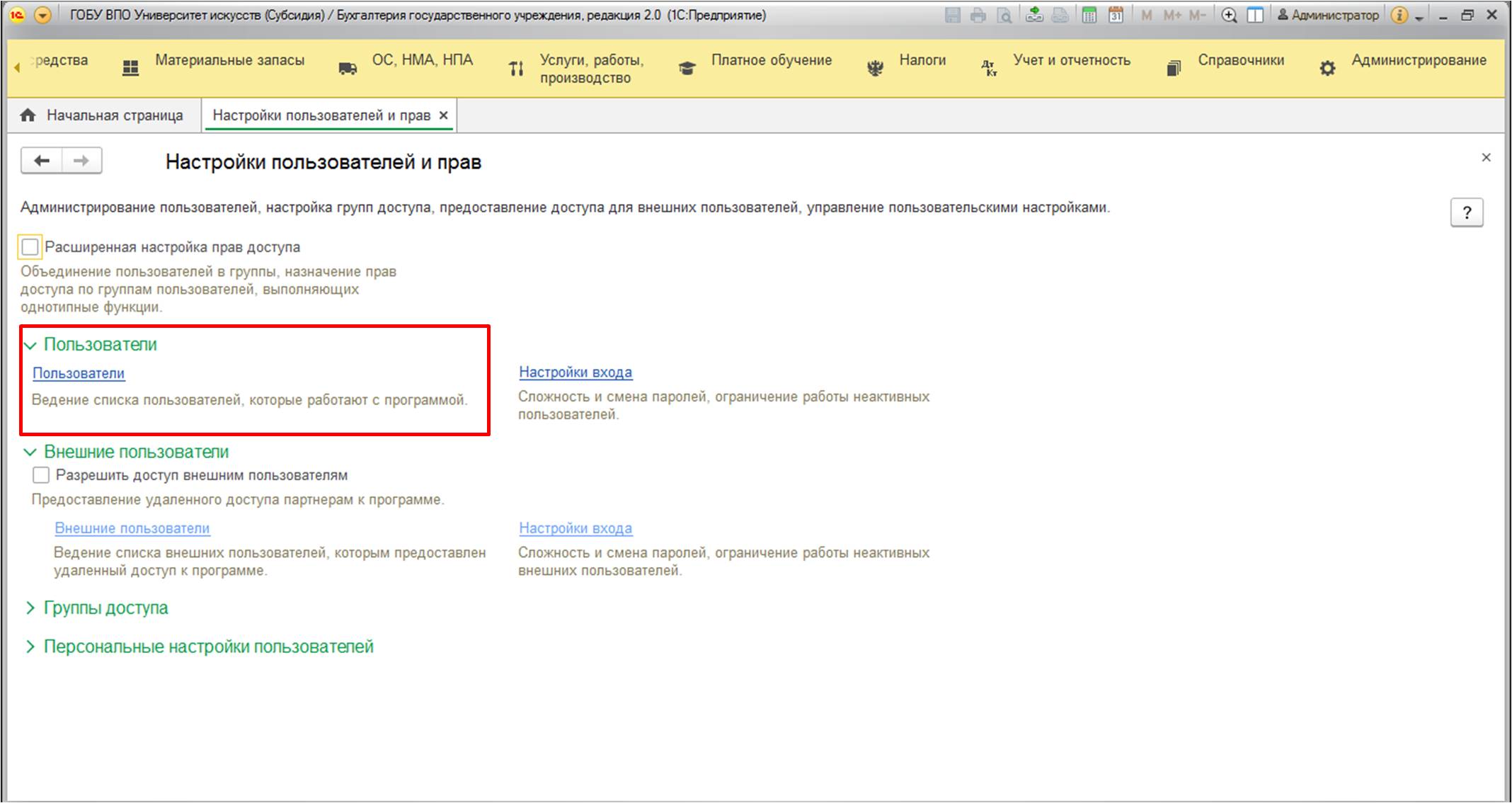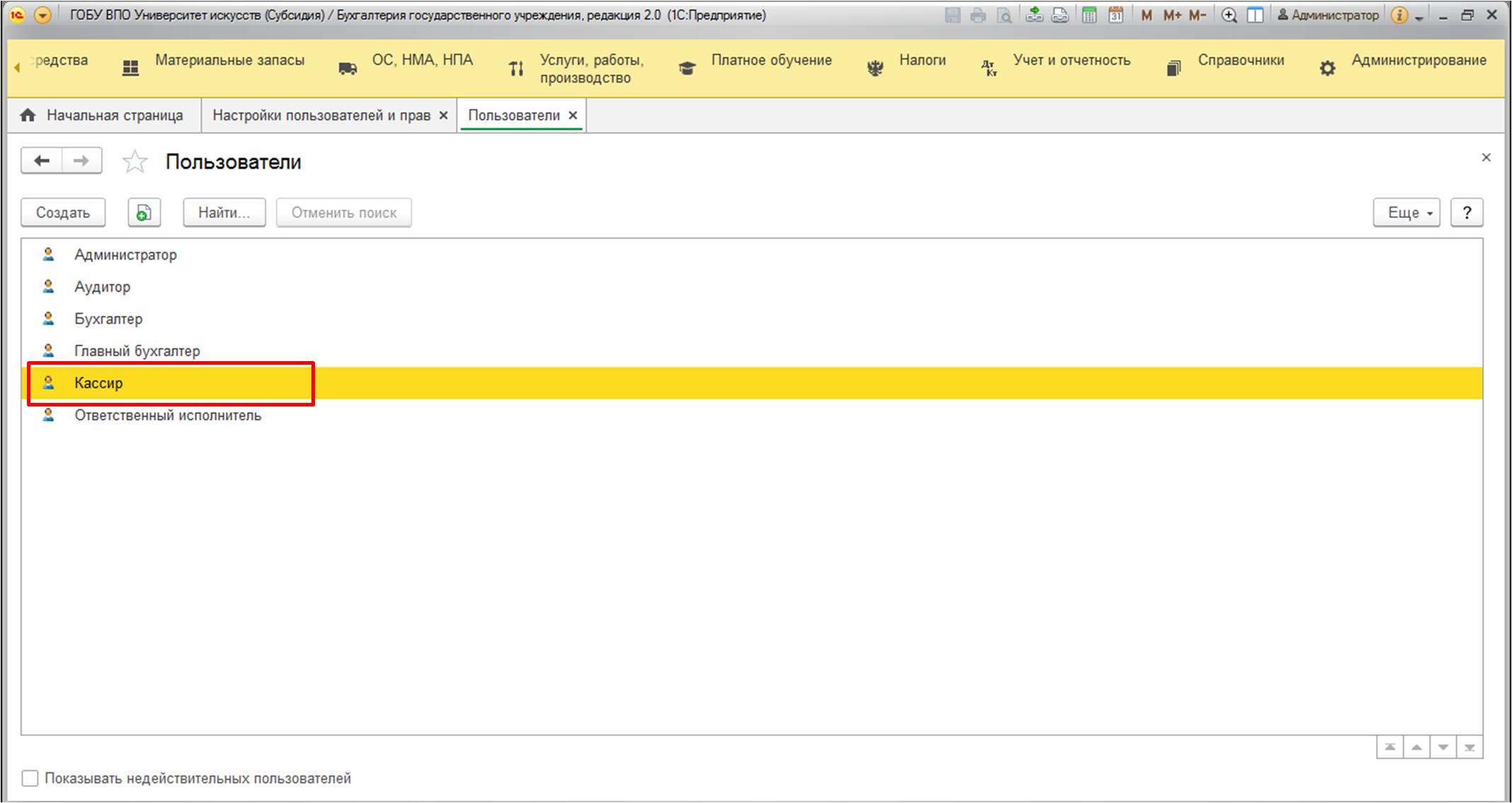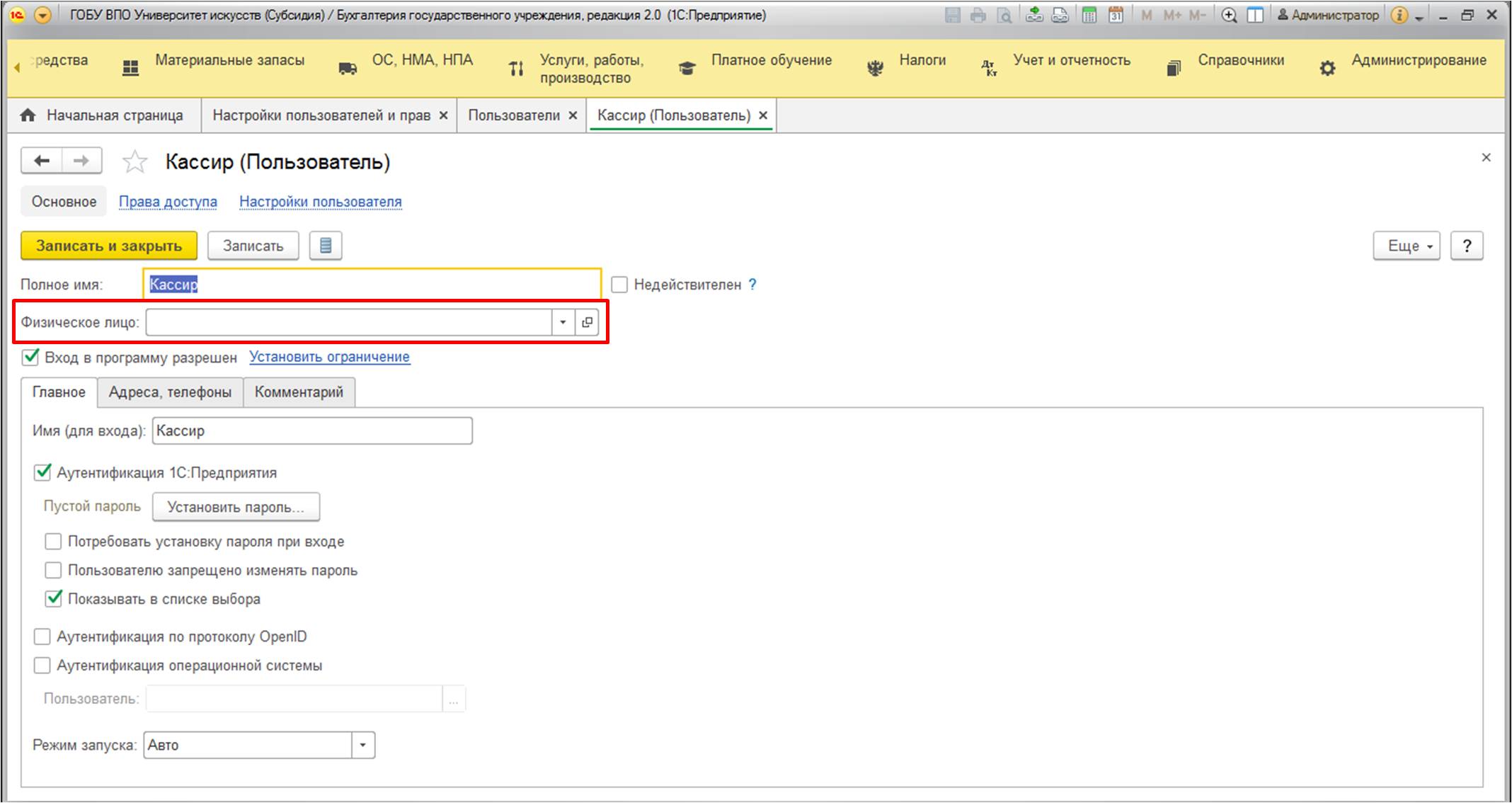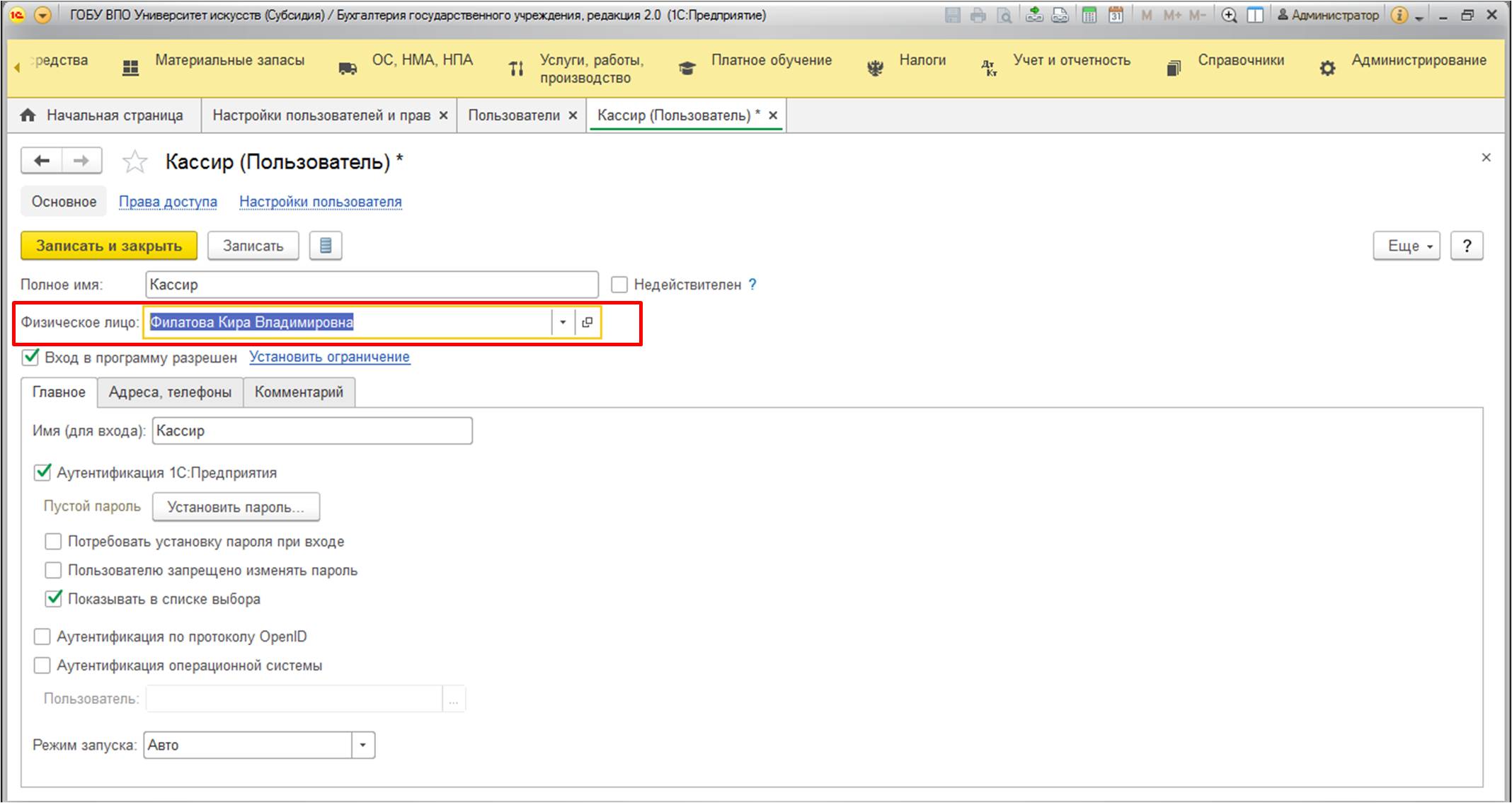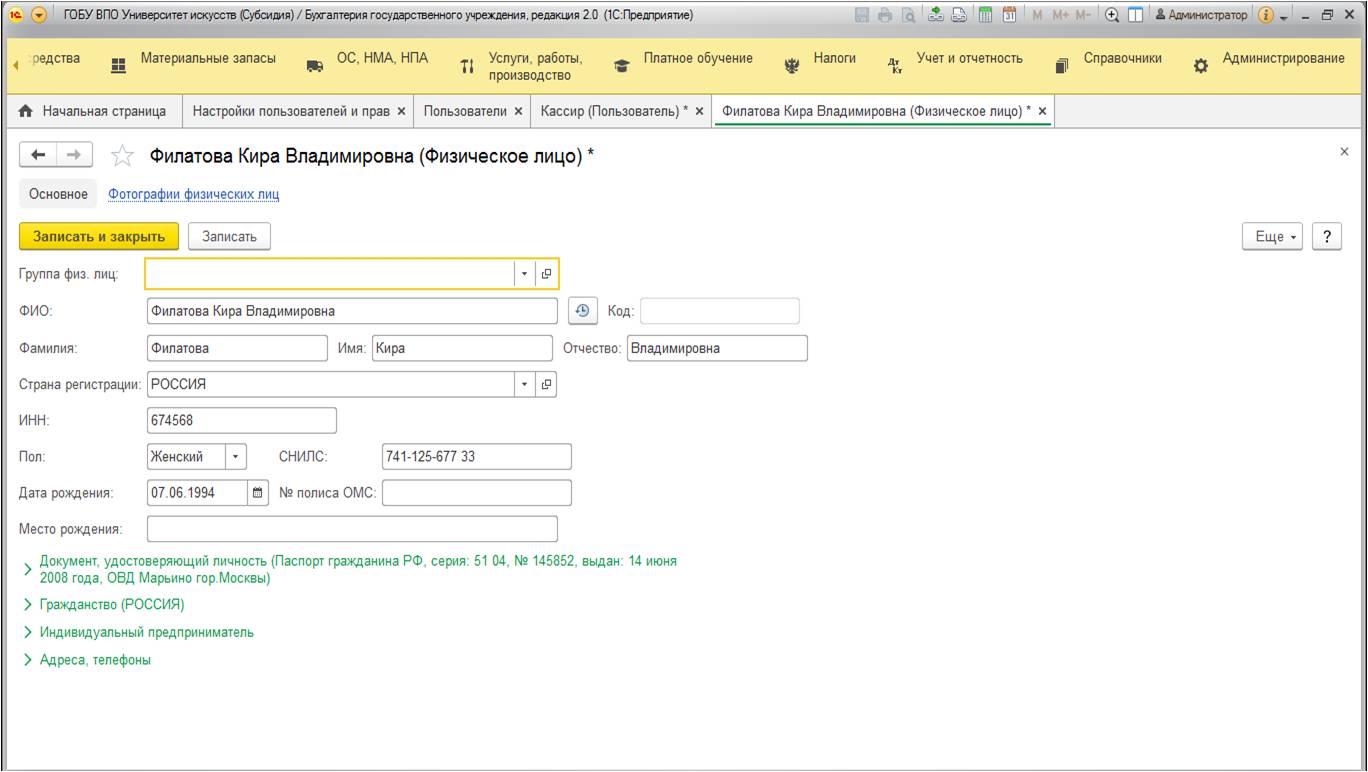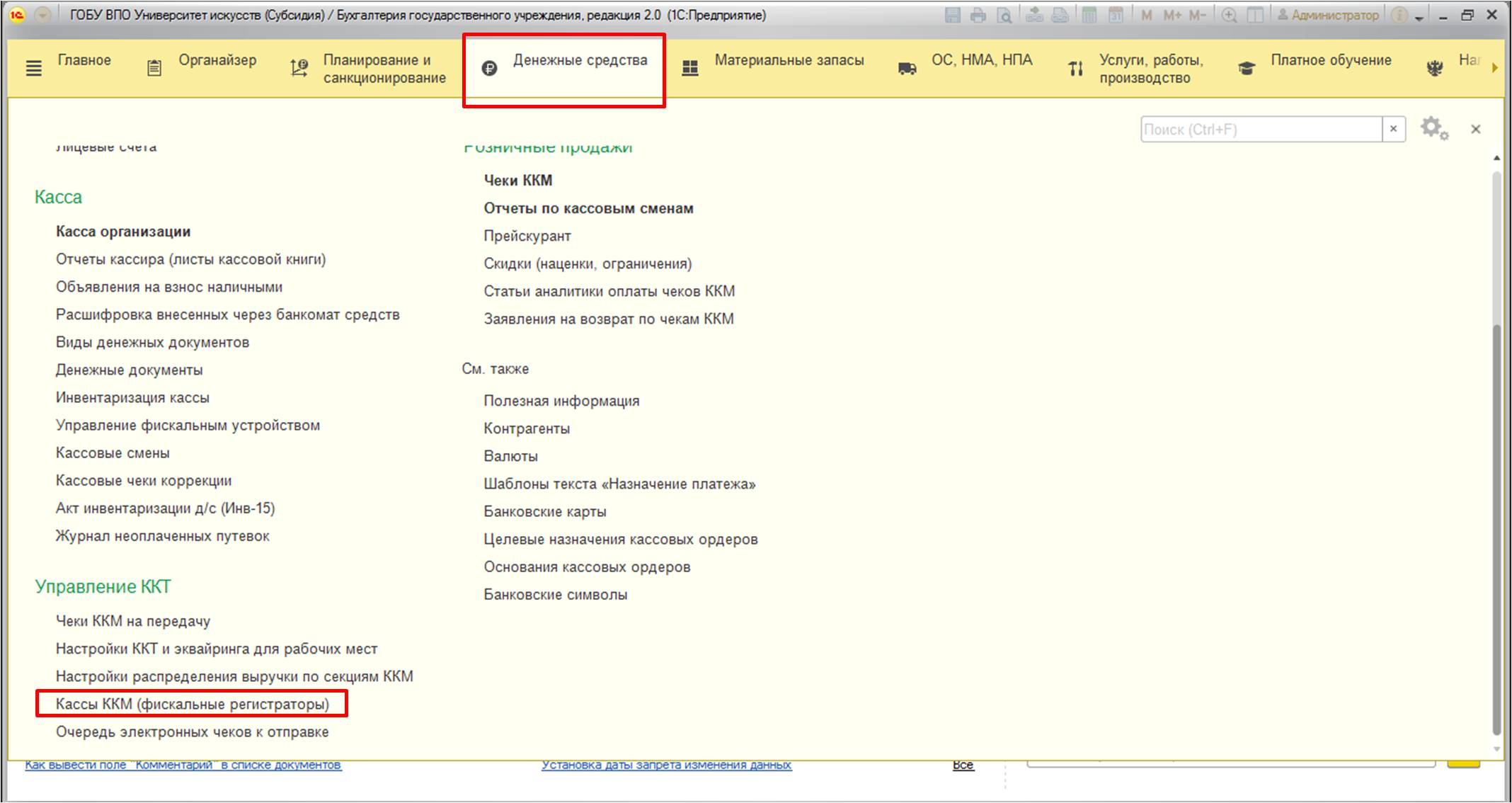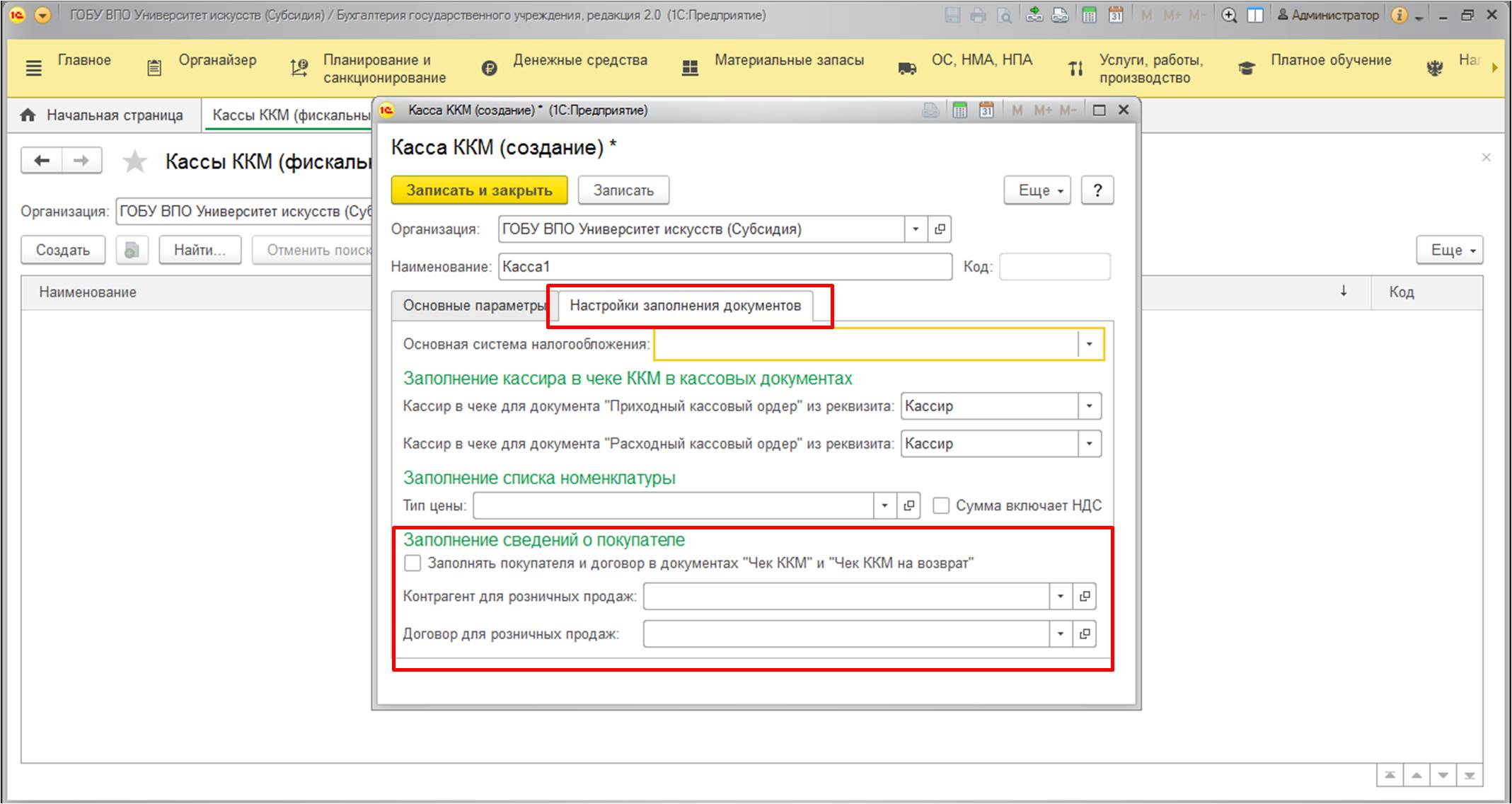- У вас отключен JavaScript.
- Открытие и закрытие кассовой смены в УТ 11
- Как открыть кассовую смену в 1С:Предприятие 8.2
- Закрытие смены и инкассация
- Как открыть кассовую смену 1с управление торговлей
- Как открыть кассовую смену в 1С: Управление небольшой фирмой 1.6?
- Онлайн-кассы (часть 3) – алгоритм работы кассовой смены в 1С
У вас отключен JavaScript.
с 9 00 до 18 00
ул. Б. Краснофлотская, 15
В корзине 0 товаров на сумму
Открытие и закрытие кассовой смены в УТ 11
Для нового типа оборудования ККТ с передачей данных необходимо создать запись в списке НСИ и администрирование – НСИ – Кассы ККМ и указать настройки отправки чеков (регистрационный номер, серийный номер оборудования ККТ).
Для начала продаж необходимо открыть кассовую смену. Открытие кассовой смены можно выполнить следующими способами:
- из списка Продажи – Розничные продажи — Чеки ККМ по кнопке Открыть смену;
- в рамках Рабочего места кассира перед выполнением операции по оплате (например, по кнопке Операции с ККМ – Открыть смену);
- в рамках обработки Продажи – Сервис – Управление фискальным регистратором по кнопке Открыть смену.
При работе с кассовым оборудованием (ККТ с передачей данных) для печати чеков из документов Приходный кассовый ордер, Расходный кассовый ордер, Операция по платежным картам (кнопка Напечатать чек) необходимо предварительно открыть кассовую смену.
При открытии кассовой смены автоматически создается новый документ Продажи — См. также — Кассовая смена. В данном документе фиксируются основные данные текущей кассовой смены (Организация, Касса ККМ, к которой подключено фискальное устройство ККТ с передачей данных, дата начала открытия кассы, статус Открыта).
По результату пробития кассового чека на фискальном устройстве ККТ с передачей данных создается новый документ Чек ККМ, в котором фиксируются данные текущей кассовой смены (Организация, Касса ККМ, к которой подключено оборудование, дата и время начала смены, статус Открыта).
Информация обо всех чеках показывается в списке Продажи – Розничные продажи — Чеки ККМ.
Закрытие кассовой смены можно выполнить:
- из списка Продажи – Розничные продажи — Чеки ККМ по кнопке Закрыть смену;
- в рамках рабочего места кассира по кнопке Операции с ККМ – Закрыть смену;
- в рамках обработки Продажи – Сервис – Управление фискальным регистратором по кнопке Закрыть смену.
По результату закрытия смены формируются отчет за кассовую смену по оформленным чекам и документ Продажи – Розничные продажи — Отчет о розничных продажах.
При закрытии смены в карточке кассовой смены заполняется дата и время окончания смены, статус изменяется на Закрыта, а также заполняются реквизиты на закладке Фискальные данные. Состав реквизитов зависит от версии форматов фискальных документов, поддерживаемых фискальным накопителем и кассовым аппаратом.
Источник
Как открыть кассовую смену в 1С:Предприятие 8.2
При использовании онлайн-касс в торговле в начале кассовой смены необходимо выполнить открытие смены. Информация отправляется ОФД и содержит информацию о технике, фискальном накопителе, смене и кассире. Не открывайте смену, если не уверены, что у вас сегодня будет продажа. Рекомендуют открывать смену перед тем, как первый покупатель расплатится.
На заметку: если нижеприведенные рекомендации непонятны для Вас, тоо рекомендую ообратиться к нам — Smart1С.ru.
Итак, перечень действий для открытия смены (на примере Комплексная конфигурация 1.1, Управление торговлей 10.3):
- Открываем 1С:Предприятие 8 под своим логином и паролем
- Переключаем интерфейс – Полный
- Отрываем вкладку – Сервис – Торговое оборудование – Работа с ККМ – Кассовая смена
- Открывается журнал кассовые смены
- Проверяем настройки (сверху) – у вас должно стоят сверху
- Компьютер
- Касса ККМ
- Модель
- Для открытия смены нажимаем кнопку – «Открыть смену».
Если у вас используются технологии Wi-fi для подключения к сети и Windows 10 при включении режима «В самолете» 1С отключается. Для отключения этого режима необходимо произвести действия указанные вот здесь.
Закрытие смены и инкассация
В конце рабочего дня кассир закрывает смену и сдает наличность. Отчет о закрытии нужно напечатать не позднее, чем через 24 часа после открытия. Если смена длиться дольше, касса перестанет пробивать чеки.
Для закрытия смены:
- Отрываем вкладку – Сервис – Торговое оборудование – Работа с ККМ – Кассовая смена
- Нажимаем кнопку «Z отчет, Закрыть смену», при закрытии смены кассовый аппарат выдает чеки.
Отчет о закрытии смены тоже отправляется ОФД. В нем указано:
- Сколько чеков напечатано за смену;
- Сколько чеков не дошло до ОФД;
- Информация о смене, кассире и т. д.
Если у Вас возникли затруднения при работе с программой 1С, то рекомендую обратиться к нам — Этот адрес электронной почты защищен от спам-ботов. У вас должен быть включен JavaScript для просмотра. .
Источник
Как открыть кассовую смену 1с управление торговлей
Дата публикации 28.02.2017
Примеры, приведенные в данном разделе, моделировались в конфигурации Управление производственным предприятием версии 1.3.88.1. Данная методика применима также для конфигурации Комплексная автоматизация 1.1.83.1 и Управление торговлей 10.3.40.1.
При использовании онлайн-касс в начале кассовой смены необходимо выполнить открытие смены.
В режиме рабочего места кассира (РМК) открыть смену можно по команде Открыть кассовую смену из меню Сервис. Эта команда доступна только при использовании онлайн-касс.
В режиме менеджера открыть смену можно из формы списка документа Кассовая смена (интерфейс Управление розничной торговлей, меню Торговое оборудование)
Документ Кассовая смена используется только при работе с онлайн-кассами.
При открытии кассовой смены создается документ Кассовая смена, в котором записываются основные данные текущей кассовой смены: Организация, Касса ККМ, к которой подключено устройство, Дата и время начала смены, статус — Открыта.
Закрытие смены можно выполнять:
- в режиме РМК по команде Закрыть кассовую смену
- в режиме менеджера по кнопке Закрыть смену формы списка документа Кассовые смены или с помощью обработки Закрытие кассовой смены (интерфейс Управление розничной торговлей, меню Торговое оборудование)
При закрытии смены заполняется время завершения смены, статус изменяется на Закрыта и заполняются реквизиты страницы Фискальные данные.
Источник
Как открыть кассовую смену в 1С: Управление небольшой фирмой 1.6?
Есть три основных варианта открытия кассовой смены в программе 1С: Управление небольшой фирмой 1.6. Рассмотрим их.
1. Из раздела “Продажи”
В основном меню 1С переходим в раздел “Продажи”, далее- подраздел “Розничные продажи”- вкладка “Чеки ККМ”
В окне “Чеки ККМ” в поле выбора указываем название кассы, по которой планируется открытие смены и нажимаем кнопку “Открыть смену”
Смена открыта. Можем приступать к работе.
2. Из рабочего места кассира (РМК)
Открываем рабочее место кассира: раздел “Продажи”- подраздел “Розничные продажи” — вкладка “Рабочее место кассира”
В новом окне “ Моя касса” указываем название Кассы ККМ, эквайринговый терминал и нажимаем на кнопку “Открыть рабочее место кассира”
В окне РМК в правом верхнем углу кликаем на кнопку “ Еще” и в выпадающем меню выбираем пункт ”Открыть смену”
3. Автоматическое открытие кассовой смены
Иногда бывает так, что после открытия РМК кассир сразу начал формировать чек и забыл открыть смену. На этот случай программа 1С ”Управление небольшой фирмой” есть автоматическое открытие смены. Смена откроется без участия кассира до момента проведения первого чека в смене.
Источник
Онлайн-кассы (часть 3) – алгоритм работы кассовой смены в 1С
В прошлой статье мы разобрали документы, которые можно использовать для печати чеков в программе «1С: Бухгалтерия государственного учреждения 8, редакция 2.0» (Онлайн-кассы (часть 2) – печать чеков в 1С). После того, как вами был выбран документ для печати чеков, необходимо разобраться с алгоритмом работы кассовой смены в целом.
Он включает в себя несколько пунктов:
1. Для начала работы необходимо убедиться, что касса включена. Это простая и логичная процедура, но не всегда она выполняется. Для того, чтобы кассовая смена и печать чеков осуществлялись без проблем и запинок – убедитесь, что касса включена и присутствует источник интернета.
2. Открыть кассовую смену. Сделать это можно следующим образом:
Открывается форма обработки, которая позволяет управлять кассовыми сменами:
В данной форме нужно выбрать кассу, открытие смены которой планируется, и воспользоваться кнопкой «Открыть кассовую смену»:
При открытии смены формируется документ «Кассовая смена» со статусом «Открыта».
3. Формировать нужные документы для печати чеков и распечатывать чеки по кассе в течение кассового дня.
4. После того, как кассовый день окончен, нужно закрыть смену. Делается это также с помощью обработки «Управление фискальным устройством»:
Если печать чеков осуществлялась из документа «Чек ККМ», после того, как кассовая смена закрыта кассиром, бухгалтеру необходимо отразить поступившие денежные средства в учете. Для этого формируется отчет по кассовым сменам, найти его можно:
Указываем необходимые данные и, воспользовавшись специальной кнопкой, заполняем документ:
На основании отчета создаем документ «Приходный кассовый ордер», который и сформирует необходимые проводки:
В целом, алгоритм работы с онлайн-кассой прост, важно не забывать открывать кассовые смены в начале дня и закрывать после окончания. Хочу акцентировать ваше внимание на важности открытия/закрытия кассовых смен. Во-первых, если кассовая смена не открыта, то печать чеков в принципе невозможна(1С будет выдавать ошибку при попытке распечатать чек). Это обязательная регламентная процедура. Также следует помнить, чтоправила кассовой дисциплины предполагают закрытие кассовой смены в конце каждого дня. К сожалению, открыть кассовую смену утром, если даже забыли закрыть смену вчера, можно. Но всё же, методически правильно открывать и закрывать смены внутри одного кассового дня.
Еще хотела бы упомянуть про то, какого рода чеки должны быть выданы покупателю. В соответствии с законом, покупатель имеет право получить электронный чек, который будет являться равноценным бумажному. Но не исключена возможность для покупателя получить оба вида чеков по его желанию. При просьбе покупателя получить и тот, и другой чек – продавец должен предоставить оба.
Также есть еще один важный момент, о котором необходимо сообщить. Среди требований к чеку – указание на нем должности, фамилии, имени, отчества и ИНН (при создании кассового чека коррекции – среди дополнительных требований – ИНН кассира). Поэтому, в справочнике пользователей:
Найдем пользователя, который будет осуществлять печать чеков:
У этого пользователя необходимо в реквизите «Физическое лицо» указать сотрудника, который ответственен за работу кассы:
Необходимо также проверить, чтобы у выбранного физического лица были правильно и полноценно заполнены данные: фамилия, имя, отчество и ИНН:
Также для физического лица в справочнике «Сотрудники» должен быть отражен соответствующий элемент — сотрудник с указанием должности.
Ну и последний интересный нюанс по онлайн-кассам, о котором хотела бы вам рассказать: это указание покупателя по умолчанию в настройках кассы. Найти список касс можно:
У каждой кассы на второй вкладке есть возможность указать покупателя и договор при печати чека из документа «Чек ККМ»:
Удобно тем, что можно упростить работу и не заполнять соответствующее поле каждый раз в документе.Программа будет подставлять эти данные непосредственно из реквизитов, указанных в настройках кассы.
В этой статье мы разобрались с тем, как работает онлайн-касса и какие интересные нюансы существуют при работе с ней в программе«1С: Бухгалтерия государственного учреждения, редакция 2.0». А если вы пропустили предыдущие материалы о работе с онлайн-кассами в 1С, то их можно найти по ссылкам:
Онлайн-кассы (часть 1) – общие сведения и подключение к 1С
Онлайн-кассы (часть 2) – печать чеков в 1С
Автор статьи: Светлана Батомункуева
Понравилась статья? Подпишитесь на рассылку новых материалов
Источник